화이트보드를 통한 시각적 협업
브레인스토밍을 통해 어떻게 산출물을 만들 수 있을까요? Confluence의 화이트보드는 아이디어가 팀 협업을 위한 실행 가능한 작업으로 전환되는 과정을 간소화해 줍니다. 이제부터 자세히 알아보겠습니다.
Confluence에서 나가지 않고도 아이디어를 브레인스토밍하고 시각화하고 실현할 수 있습니다. 브레인스토밍을 진행하는 과정은 힘든 수동 작업이 되어서는 안 됩니다. Confluence 화이트보드는 브레인스토밍 프로세스를 최대한 원활하게 진행할 수 있도록 도와줍니다.
- 유연한 무제한 캔버스에서 팀과 실시간으로 협업하세요
- 스티키 메모, 텍스트, 도형, 커넥터로 아이디어를 시각적으로 표현하고 프로세스를 계획하세요
- 외부 도구의 콘텐츠 및 미디어를 포함하여 추가 컨텍스트를 제공하세요
Convert stickies into Jira work items and Confluence pages to action on ideas
화이트보드 만들기
화이트보드를 만들 준비가 되었다면 아래 단계를 따르세요.
- 홈 또는 원하는 스페이스에서 페이지 상단의 만들기 버튼을 클릭합니다.
- 드롭다운에서 화이트보드를 선택합니다.
- 갤러리에서 템플릿을 선택하여 시작하거나 빈 페이지에서 시작합니다.
- 제목을 추가하고 본격적으로 시작합니다!
- 오른쪽 상단의 공유 버튼을 클릭하여 팀과 공유합니다.
AI 기반 브레인스토밍 세션
어디서부터 시작해야 하는지 잘 모르시겠다면 Premium 또는 Enterprise 에디션 고객의 경우 Atlassian Intelligence가 화이트보드를 시작하는 데 도움을 드릴 수 있습니다.
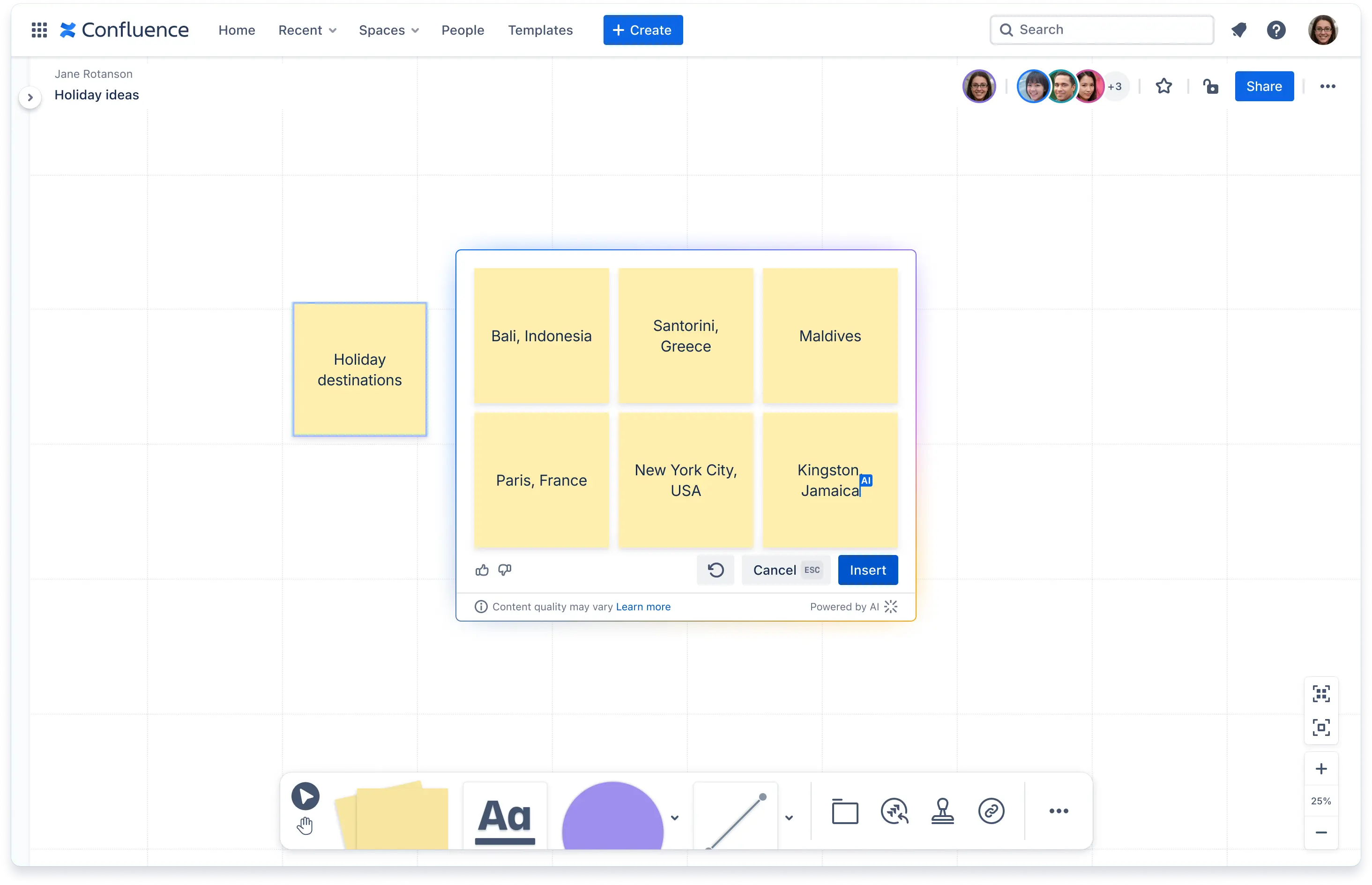
스티커 생성: 브레인스토밍 세션에서 새로운 아이디어가 떠올랐을 때 손쉽게 작업할 수 있습니다
- 스티커를 만들고 아이디어를 추가합니다
- 만든 스티커를 선택합니다
- Atlassian Intelligence 로고를 클릭합니다
- 비슷한 아이디어 생성을 클릭합니다
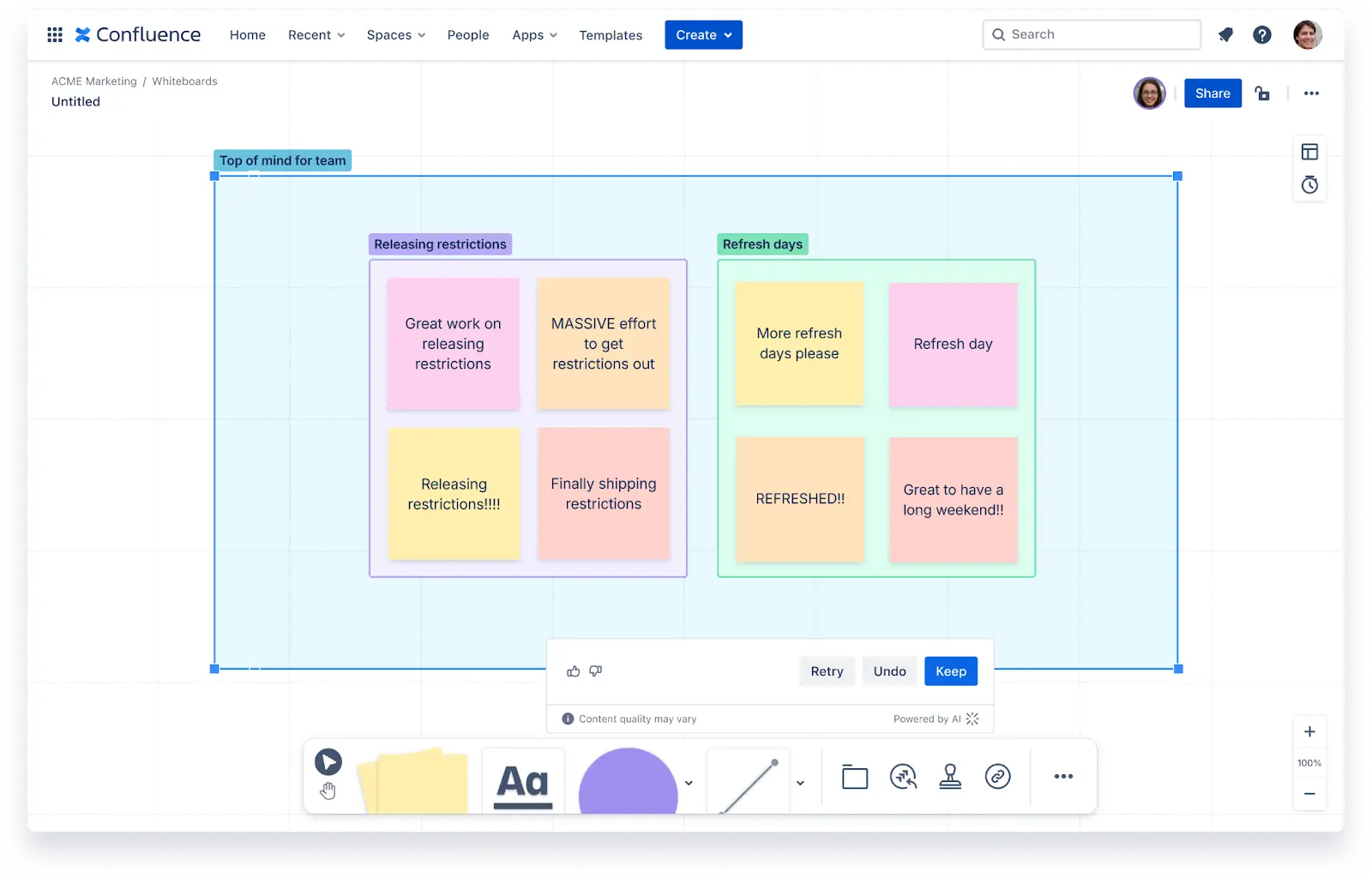
스티커 체계화: 비슷한 아이디어를 체계화하여 더욱 효율적인 브레인스토밍 세션을 진행할 수 있습니다
- 체계화하려는 스티커를 모두 선택합니다
- Atlassian Intelligence 로고를 클릭합니다
- 관련 콘텐츠 그룹화를 클릭합니다
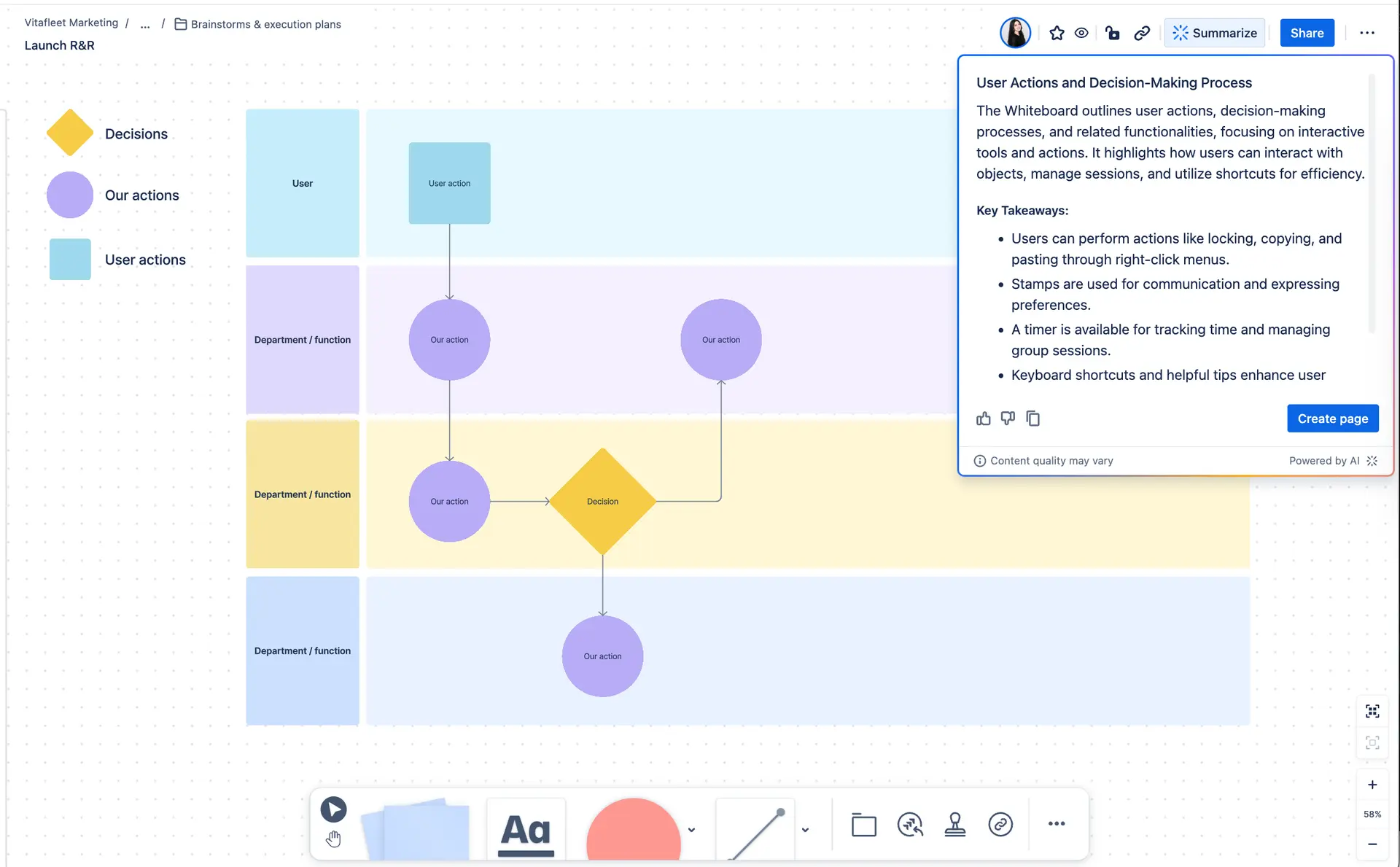
화이트보드 요약: 아이디어로 가득한 화이트보드의 핵심 내용을 클릭 한 번으로 더 쉽고 빠르게 파악할 수 있습니다.
- 오른쪽 상단 모서리에 있는 "요약"을 클릭합니다
Confluence 페이지에서 협업
Confluence에서 효과적으로 협업하는 방법을 알아보세요.
데이터베이스로 구조화된 데이터 체계화
Confluence 데이터베이스로 팀의 잠재력을 최대한 발휘하세요.
